
如何给电脑重装系统?电脑用着用着,难免会出现各种奇奇怪怪的问题,无法通过正常的方法来解决,而这时候只剩下一个方法了,那就是重装系统。幸好,现在使用u盘启动盘重装系统并不难,即便是电脑小白也可以快速学会操作。那接下来,就一起看看pe启动盘制作重装教程图解。
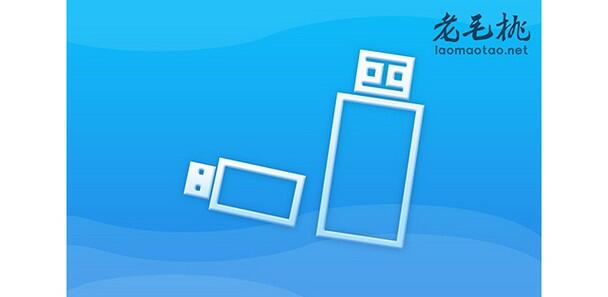
一、电脑系统u盘安装工具
系统镜像:win10专业版
装系统工具:老毛桃 u盘启动盘制作工具(点击红字下载)
二、电脑系统u盘安装准备
1、在进行系统重装前,无论你是否使用u盘启动盘作为工具,都务必先备份好重要数据。否则,格式化硬盘后再写入新数据,那些原本的数据将无法找回。
2、如果使用u盘启动盘,那制作对于系统重装至关重要,要选择安全可靠的U盘进行制作。
3、完成U盘启动盘的制作后,你可以前往【MSDN我告诉你】网站下载所需的系统镜像进行安装。
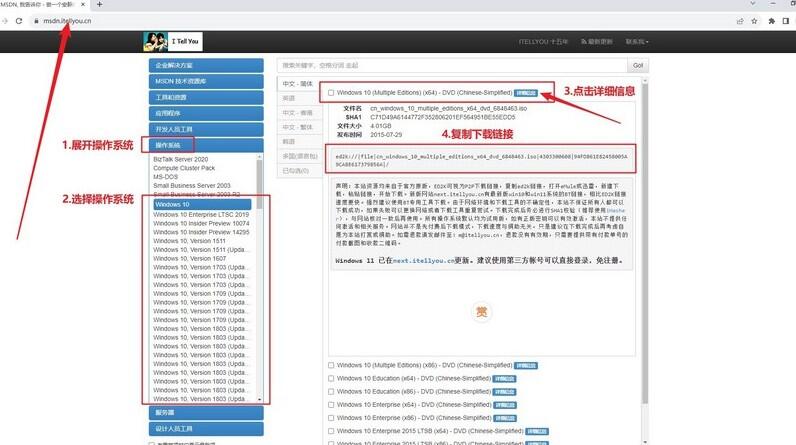
三、电脑系统u盘安装重装
第一步:创建U盘启动工具
1、准备事项:准备8G容量或以上的u盘
下载老毛桃u盘启动盘制作工具(复制到搜索栏)
:9031/.5_2308.zip
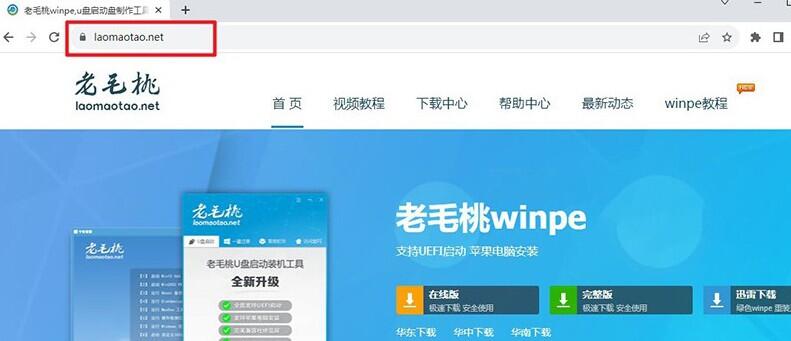

2、准备一枚容量不小于8GB的空白U盘,利用老毛桃U盘启动工具,将它制作成u盘启动盘,将Windows系统镜像下载至制作好的U盘中。
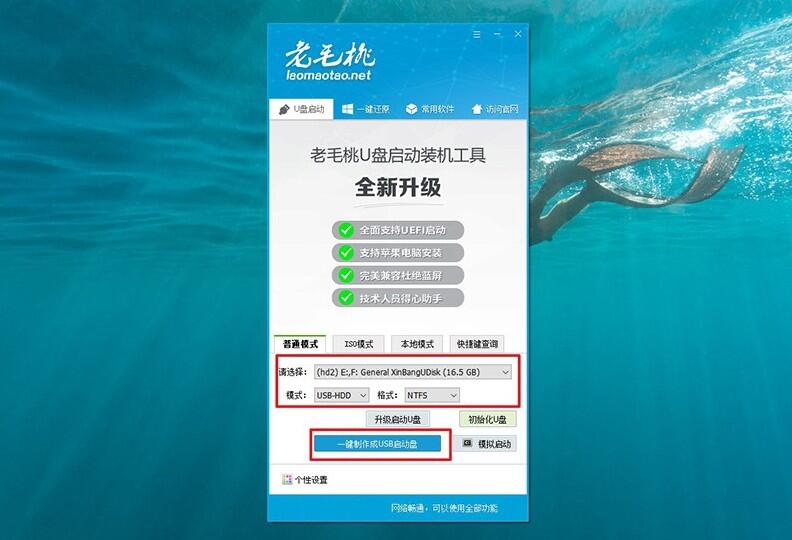
第二步:u盘启动计算机
1、在启动计算机时,需要设置从U盘启动,参考u盘启动快捷键表格获取相关信息。
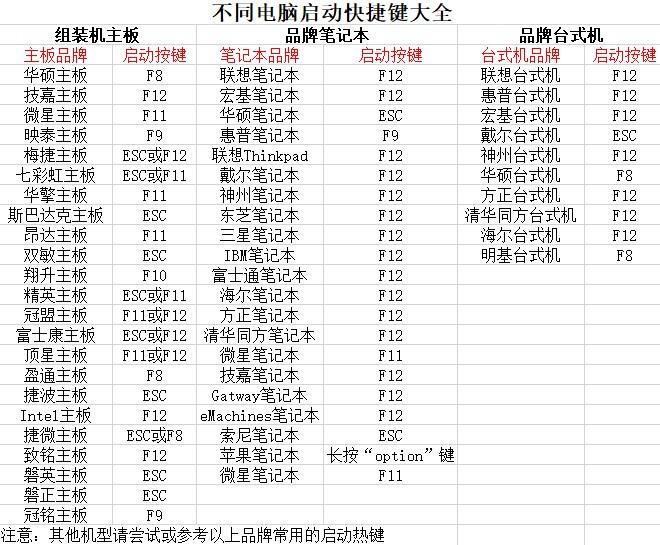
2、将u盘接入电脑,按下U盘启动快捷键,重新启动计算机,并选择从U盘启动。
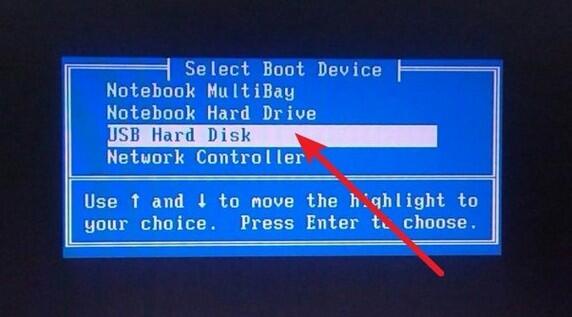
3、进入老毛桃WinPE主菜单后,选择模式【1】并确认。
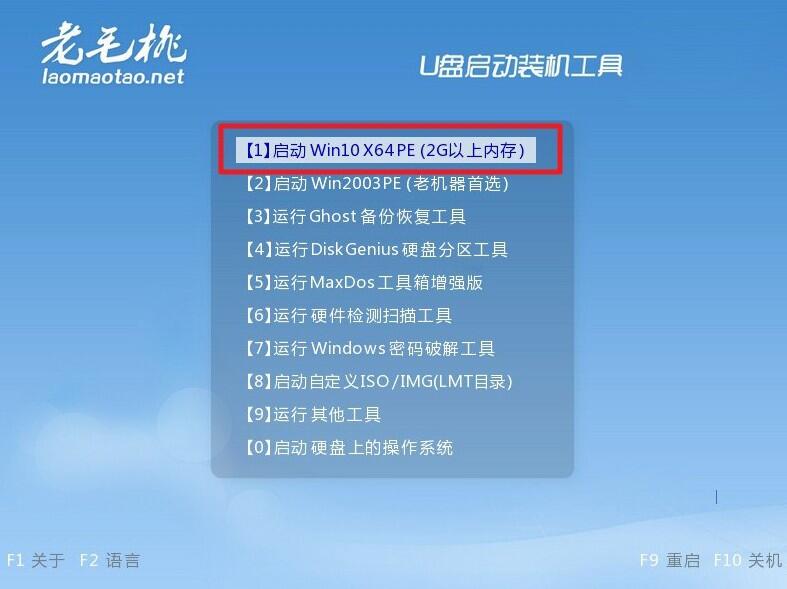
第三步:安装系统
1、进入安装界面后,利用U盘装机软件将系统镜像安装至C盘,点击“执行”开始安装。

2、在弹出的还原窗口中,通常可接受默认选项,点击“是”确认。
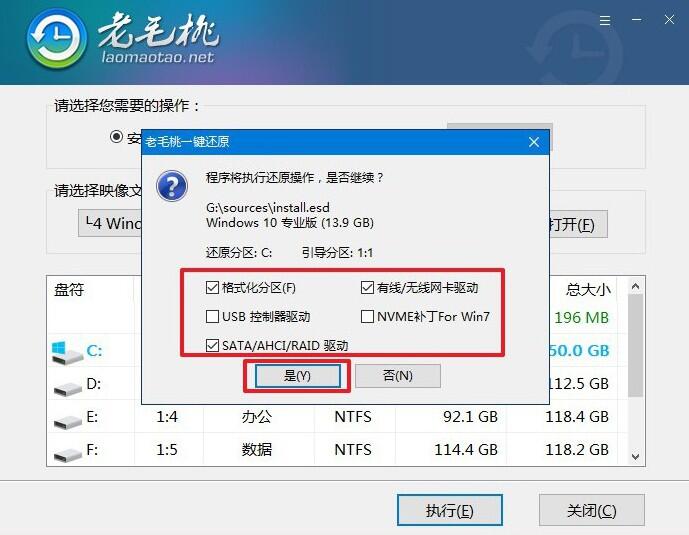
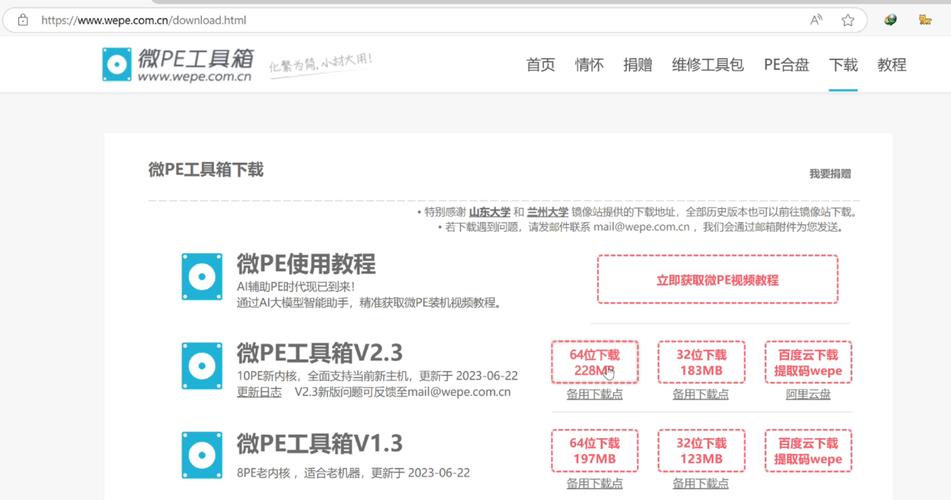
3、注意,Windows安装过程中可能需要多次重启,请确保选择了自动重新启动选项。
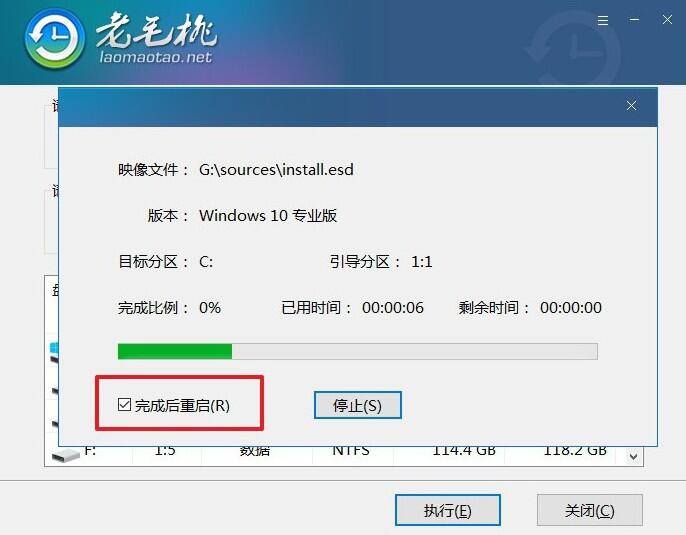
4、当计算机首次重启时,拔出U盘启动盘,等待系统完成自动安装即可。

四、电脑系统u盘安装问题
U启动U盘启动模式详细介绍
1. BIOS/Legacy模式
BIOS模式(也称为Legacy模式)是传统的启动模式,适用于较老的计算机和不支持UEFI的系统。兼容性好,适用于大多数旧款电脑。支持MBR(主引导记录)分区表类型。
2. UEFI模式
UEFI模式是新一代的启动模式,适用于现代计算机和支持UEFI的系统。启动速度快,安全性更高。支持GPT(GUID分区表)分区类型。提供安全启动(Secure Boot)功能,防止未经授权的软件和操作系统加载。
3.双启动模式(BIOS + UEFI)
双启动模式兼容BIOS和UEFI两种启动方式,适用于需要兼容多种启动环境的场景。兼容性强,适用于各种新旧设备。U盘可以在不同类型的计算机上使用,无需单独制作不同的启动盘。
就这样,我们完成了pe启动盘制作重装教程图解。当你电脑因为使用久了,变得缓慢、不稳定或垃圾无法及时清理,或许只有重装系统可以帮助到你。今天这篇文章就讲解了重装系统的方法,相信可以帮助到有需要的朋友解决问题。
*请认真填写需求信息,我们会在24小时内与您取得联系。